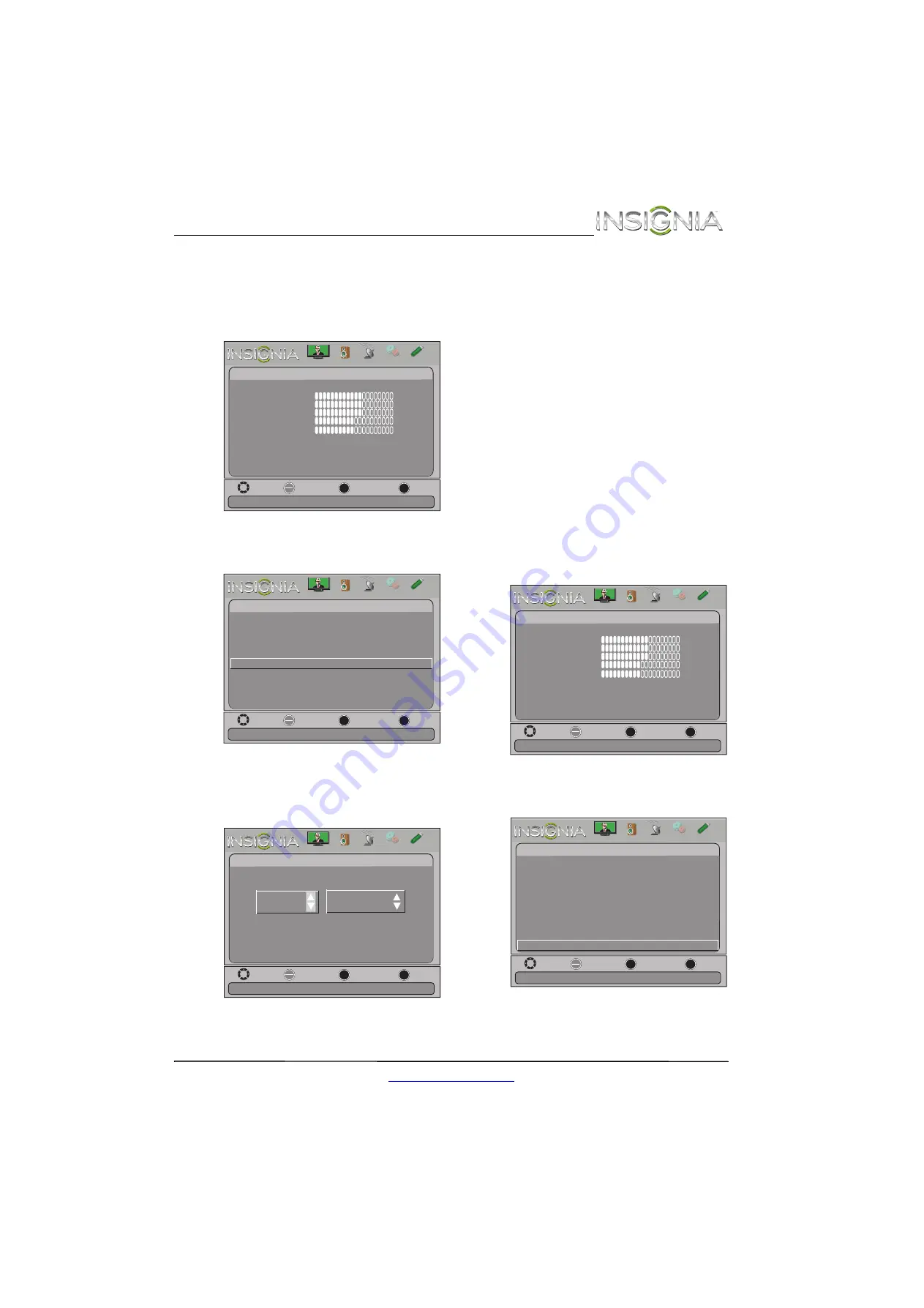
45
Téléviseur ACL de 29 po Insignia
www.insigniaproducts.com
Étiquetage d'une source d'entrée
Il est possible d'ajouter une étiquette à une source
d'entrée pour faciliter son identification.
Pour étiqueter une source d'entrée :
1
Appuyer sur
MENU
. Le menu d'écran s'affiche.
2
Appuyer sur
W
ou
X
pour mettre en surbrillance
Settings
(Configuration), puis sur
T
ou
ENTER
(Entrée). Le menu
Settings
s'affiche.
3
Appuyer sur
S
ou
T
pour mettre en surbrillance
Input Labels
(Étiquettes d'entrée), puis sur
ENTER
(Entrée). L'écran
Settings-Input Labels
s'affiche avec le champ de la source d'entrée en
surbrillance.
4
Appuyer sur
S
ou
T
pour sélectionner la source
d'entrée à étiqueter, puis sur
X
pour activer le
champ d'étiquette personnalisée.
5
Appuyer sur
S
ou
T
pour sélectionner un
caractère, puis sur
W
ou
X
pour aller à la
position de caractère précédente ou suivante.
Répéter cette étape pour ajouter d'autres
caractères. Il est possible d'ajouter jusqu'à 10
caractères.
6
Quand l'étiquette souhaitée a été saisie,
appuyer sur
ENTER
(Entrée).
7
Appuyer sur
MENU
pour revenir au menu
précédent ou sur
EXIT
(Quitter) pour fermer le
menu. La prochaine fois que la touche
INPUT
(Entrée) est appuyée, l'étiquette apparaîtra dans
la liste des sources d'entrée (
INPUT SOURCE
).
Réinitialisation des paramètres aux valeurs
d'origine
Lors de la restauration des paramètres d'origine,
tous les paramètres qui ont été personnalisés (à
l'exception du mot de passe et de la classification
parentale) sont réinitialisés.
Pour réinitialiser les paramètres aux valeurs
d'origine :
1
Appuyer sur
MENU
. Le menu d'écran s'affiche.
2
Appuyer sur
W
ou
X
pour mettre en surbrillance
Settings
(Configuration), puis sur
T
ou
ENTER
(Entrée). Le menu
Settings
s'affiche.
3
Appuyer sur
S
ou
T
pour mettre en surbrillance
Reset to Default
(Restaurer les valeurs
d'origine), puis sur
ENTER
. Un menu s'affiche.
Move
OK
ENTER
MENU
EXIT
Exit
Previous
Select
Adjust settings to affect picture quality
Picture
Picture Mode
Brightness
Contrast
Color
Tint
Custom
60
Sharpness
Advanced Video
Reset Picture Settings
60
60
0
50
Picture
Channels Settings Photos
Audio
Move
OK
ENTER
MENU
EXIT
Exit
Previous
Select
Create labels for the devices connected to your TV
Settings
Parental Controls
Closed Caption
Time
Menu Language English
Auto Input Sensing Off
Input Labels
INlink
Computer Settings
System Info
Reset to Default
Picture
Channels
Settings
Photos
Audio
Move
OK
ENTER
MENU
EXIT
Exit
Previous
Select
Create your own label name
Settings-
Input Labels
TV
TV
Picture
Channels
Settings
Photos
Audio
Move
OK
ENTER
MENU
EXIT
Exit
Previous
Select
Adjust settings to affect picture quality
Picture
Picture Mode
Brightness
Contrast
Color
Tint
Custom
60
Sharpness
Advanced Video
Reset Picture Settings
60
60
0
50
Picture
Channels Settings Photos
Audio
Move
OK
ENTER
MENU
EXIT
Exit
Previous
Select
Change power on options or reset TV to factory default
Settings
Parental Controls
Closed Caption
Time
Menu Settings English
Auto Input Sensing Off
Input Labels
INlink
Computer Settings
System Info
Reset to Default
Picture
Channels
Settings
Photos
Audio
















































